Когда PDF-файлы создаются с небольшими настройками просмотра, которые влияют на удобство чтения, одним из решений является изменение настроек масштабирования с помощью увеличительного стекла, которое появляется на панелях инструментов большинства инструментов PDF. В этой статье я расскажу вам, как изменить настройку масштаба по умолчанию для файлов PDF без необходимости настраивать параметры масштабирования всякий раз, когда вы открываете файл.

![]() Работает на основе ИИ
Работает на основе ИИ
Как Установить Масштаб по Умолчанию для Файлов PDF
Начать работу с Wondershare PDFelement - Редактор PDF-файлов довольно просто. Программа охватывает пользователей всех основных платформ, включая регулярные обновления и поддержку каждой платформы. После загрузки PDFelement на свой компьютер выполните следующие действия, чтобы изменить настройки масштабирования для документов PDF.
Шаг 1. Импортируйте PDF в PDFelement
При запуске PDFelement вы получите несколько вариантов импорта файлов PDF. Самый простой - с помощью функции перетаскивания, которая позволяет вам поместить документ в активное окно PDFelement, чтобы загрузить его. В противном случае вы можете просто выбрать "Открыть файл" в главном окне и выбрать PDF-файл, который хотите открыть.

Шаг 2. Измените Настройки Масштабирования по Умолчанию
После загрузки файла перейдите в меню "Файл", далее "Свойства" и "Исходный вид". Подокно предоставляет различные параметры по умолчанию. Измените вид по умолчанию, как вы хотите установить для файла.
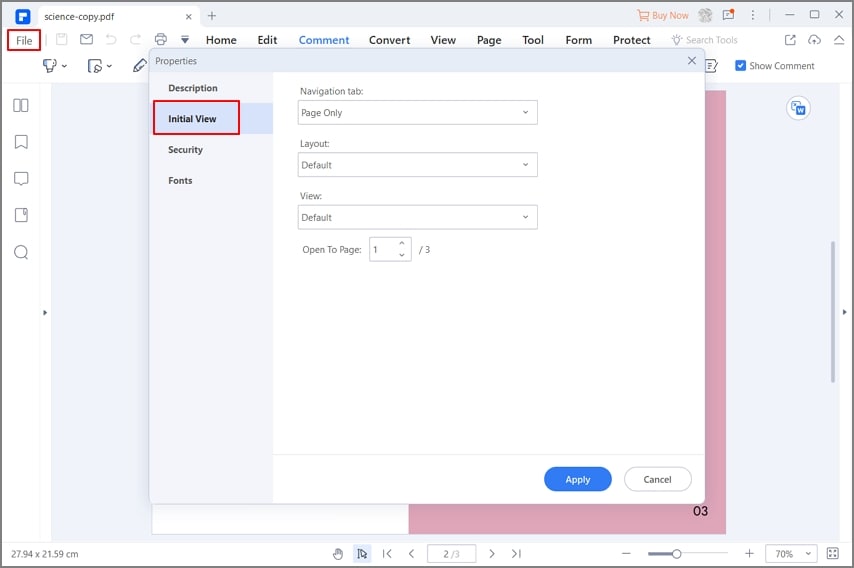
Шаг 3. Измените Содержимое в PDF
Редактирование и модификация не должны заканчиваться настройками масштабирования. Вы можете вносить дальнейшие изменения с PDFelement, пока не будете полностью удовлетворены документов, чтобы сохранить. Чтобы изменить текст и изображения, вы можете перейти на вкладку "Редактировать" и выбрать нужный вариант.

PDFelement имеет массу удивительных функций, простой и удобный пользовательский интерфейс и полезную структуру поддержки. Некоторые из наиболее важных функций PDFelement включают редактирование содержимого и изменение структуры и макета документов PDF. Его функции редактирования обычно охватывают другие типы файлов, например, отсканированные файлы (благодаря OCR) и формы, которые можно быстро и интуитивно заполнять с помощью PDFelement.
Он также является способный создателем и конвертером PDF, который может создавать высококачественные копии PDF и другие типы файлов. Некоторые из файлов, с которыми работает PDFelement, включают Word, Excel, PowerPoint, EPUB, HTML и различные формы файлов изображений. Для пользователей, которым нужны другие услуги PDF, PDFelement позволяет вам подписывать документы цифровой подписью, а также вставлять пароли и управлять ими, чтобы защитить ваши конфиденциальные документы.

![]() Работает на основе ИИ
Работает на основе ИИ






